Bokmärkesläge
Med hjälp av bokmärken kan du snabbt återvända till sidor med intressant text. Du kan även använda bokmärken för att lägga in egna kommentarer i anslutning till texten. Bokmärken visas inte på själva sidan. I navigatorns bokmärkesläge kan du se en lista med alla bokmärken du skapat.
Du kan sätta in bokmärken i alla lägen, men du måste växla till bokmärkesläge om du vill läsa, ändra eller ta bort bokmärken samt om du vill skriva ut eller ta fram sidor med bokmärken. Om du vill veta mer kan du läsa "Ta fram och ändra bokmärken".
Skapa bokmärken
Om du vill sätta in ett bokmärke på den sida som visas i dokumentvisaren klickar du med VÄLJ på knappen Nytt bokmärke längst upp i navigatorns fönster.
Figur 19-16 Fönstret Nytt bokmärke
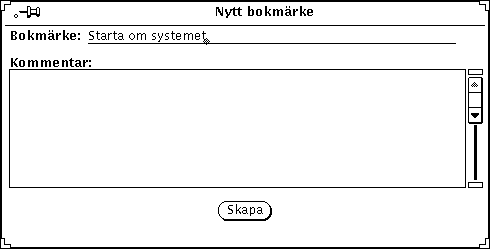
I fältet Bokmärke visas den första rubriken på den aktuella sidan. Om du vill kan du ändra texten för bokmärket. Denna text visas även i listan Bokmärken när navigatorn är i bokmärkesläge. Du kan också skriva en egen kommentar eller anteckning i delfönstret Kommentar.
Klicka med VÄLJ på Skapa för att lägga in bokmärket på sidan. Om du ångrar dig stänger du bara fönstret.
Ta fram och ändra bokmärken
Klicka med VÄLJ på Bokmärken för att ta fram en lista med bokmärken.
Figur 19-17 Fönstret Navigator i bokmärkesläge
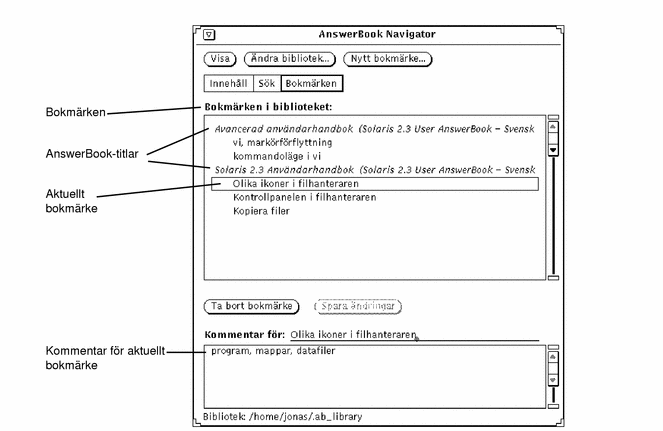
I listan visas alla bokmärken i respektive AnswerBook-dokument. Om du vill se kommentaren för ett bokmärke, klickar du med VÄLJ på bokmärket i listan.
Ändra bokmärken
Du kan ändra i ett bokmärke i listan. När du är klar sparar du ändringarna.
Ta bort bokmärken
Om du vill ta bort ett bokmärke markerar du det och klickar på knappen Ta bort bokmärke. Innan bokmärket tas bort visas ett bekräftelsemeddelande. Observera att du inte kan få tillbaka ett bokmärke du tagit bort.
- © 2010, Oracle Corporation and/or its affiliates
